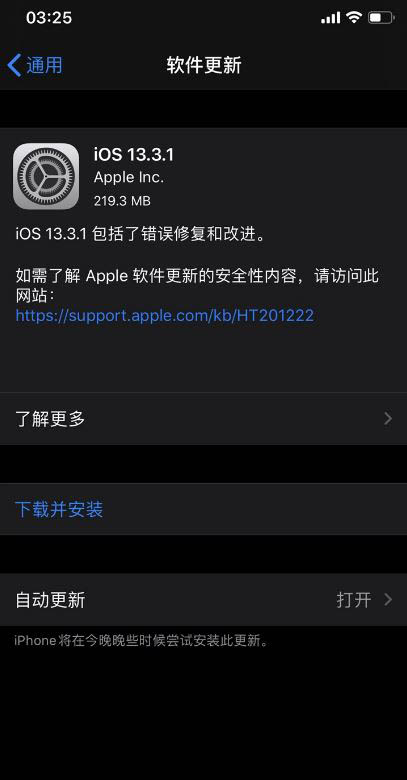
近日有关于介绍下iOS13.3.1正式版描述文件的问题受到了很多网友们的关注,大多数网友都想要知道介绍下iOS13.3.1正式版描述文件的具体情况,那么关于到介绍下iOS13.3.1正式版描述文件的相关信息,小编也是在网上进行了一系列的信息,那么接下来就由小编来给大家分享下小编所收集到与介绍下iOS13.3.1正式版描述文件相关的信息吧(以下内容来自于网络非小编所写,如有侵权请与站长联系删除)
今日凌晨,苹果推送 iOS 13.3.1&iPadOS 13.3.1正式版的更新,此次更新包括各项错误的修复和改进,并解决在未输入“屏幕使用时间”密码的情况下可在“限定通信”中添加联系人等问题。
iOS13.3.1正式版全机型固件下载:
本次更新内容如下:
修复了在未输入“屏幕使用时间”密码的情况下可在“限定通信”中添加联系人的问题
添加了控制U1超宽带芯片使用定位服务的设置
解决了编辑iPhone 11或iPhone 11 Pro上拍摄的Deep Fusion照片前可能产生短暂延迟的问题
解决了“载入远程图像”设置停用时,“邮件”可能仍载入远程图像的问题
修复了可能导致“邮件”中出现多个撤销对话框的问题
解决了FaceTime通话可能使用后置超广角摄像头而不是广角摄像头的问题
解决了可能无法通过无线局域网推送通知的问题
解决了在特定型号的车辆上通话时声音可能失真的CarPlay车载问题
为HomePod加入了印度英语的Siri声音。
iOS13支持设备如下:
iPhone XS Max、iPhone XS、iPhone XR、iPhone X、iPhone 8、iPhone 8 Plus、iPhone 7、iPhone 7 Plus、iPhone 6s、iPhone 6s Plus、iPhone SE。(iPhone6及以下机型将不再支持iOS 13)
升级方法1:DFU刷机
1、将手机电量充满,充至100%以后,再刷机(能解决部分电量显示错误问题。)
2、备份你的重要资料,将设备连接到iTunes上面
3、手机开机状态,先按住关机键2秒,然后,同时按住关机键和Home键8-10秒;最后,只按住Home键15秒。
4、进入DFU状态后,手机是黑屏的,iTunes检验到处于一个恢复状态的iPhone
5、在iTunes中按住shift键的同时鼠标左键点击“恢复”,然后找到下载好的iOS13固件包,选择刷入即可。
警告:此方法会清空你的个人资料,请备份资料后再操作;刷机有风险,操作请谨慎。
刷入成功后进入设置-通用-还原,执行一次“抹掉所有内容和设置”,此刷机方法可最大限度避免因系统更新而导致的耗电、卡顿、及系统不稳定现象。
升级方法2:OTA升级
进入设置——通用——软件更新,直接OTA检查更新即可。
iPhone7/8/7P/8Plus进入DFU方式:
关闭 iPhone 7,长按设备右侧电源键3 秒,在按住电源键的同时,长按 iPhone 左侧的音量减键,同时按住两个按键 10 秒,松开电源键,但还需要按住音量减键大约 5 秒。
iPhone X/XS/XR进入DFU方式:
首先升级最新版的iTunes。在开机的状态,把数据线插入电脑,解锁,进入到菜单界面,此时手机是亮屏状态。按一下音量+,然后松开。按一下音量-,然后松开。按住电源键,一直等到屏幕熄灭,松开电源键。同时按住电源键和音量-,保持5秒钟。松开电源键,这时候音量-不要松开,一直按住持续5秒钟就成功进入DFU模式了。
提醒:如果你之前参与过beta测试版本的升级,那么更新到正式版要首先删除你安装的beta版本的描述文件,方法是打开设置-通用-设备管理与描述文件,找到你安装的描述文件删除后重启手机即可收到正式版本的推送。














